win7设置新网络找不到东西怎么办 如何在Windows 7上添加新的无线网络连接
更新时间:2023-09-29 13:36:00作者:xiaoliu
win7设置新网络找不到东西怎么办,在如今数字化的时代,无线网络已经成为人们生活中不可或缺的一部分,有时我们在Windows 7系统中设置新的无线网络连接时,却可能遇到找不到所需东西的问题。面对这种情况,我们应该如何解决呢?本文将为大家介绍在Windows 7上添加新的无线网络连接的方法和步骤,帮助大家轻松解决网络连接问题。无论是家庭还是办公场所,通过正确设置无线网络连接,我们可以享受到更便捷、高效的上网体验。让我们一起来看看吧!
方法如下:
1.第一步我们需要找到我们开始按钮,选择菜单栏里的控制面板设置
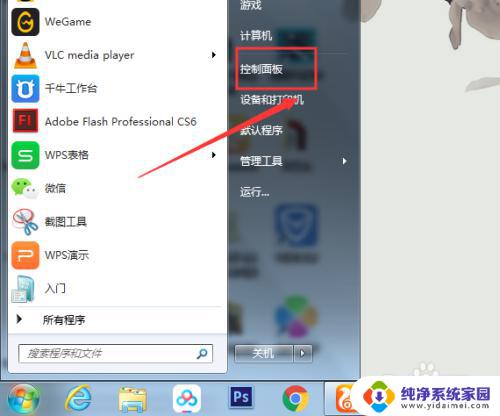
2.在弹出的控制面板里,我们需要选择菜单栏里的网络和Internet
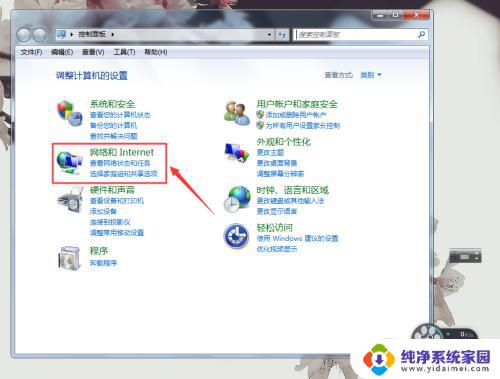
3.接下来我们点击Internet面板里的网络共享中心
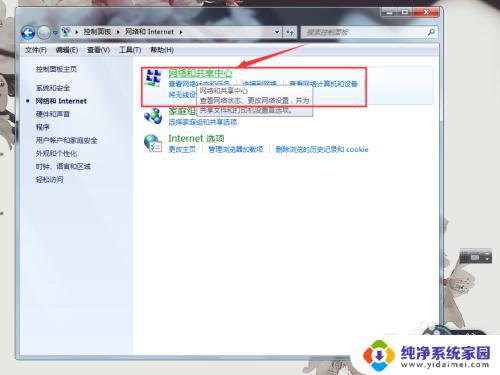
4.再更改网络设置的地方,我们需要选择设置新的连接或网络
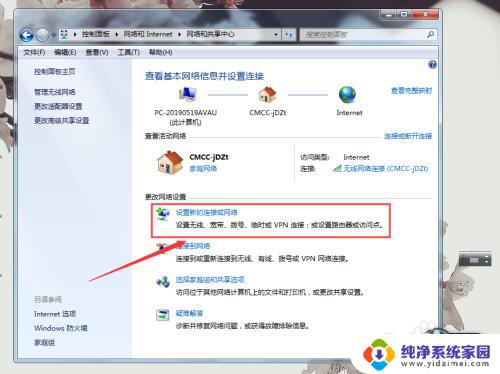
5.在弹出的对话框里我们选择手动连接无线网络的设置
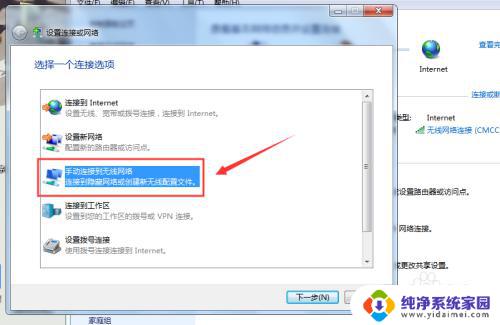
6.输入我们相关的属性账号密码等就可以完成了
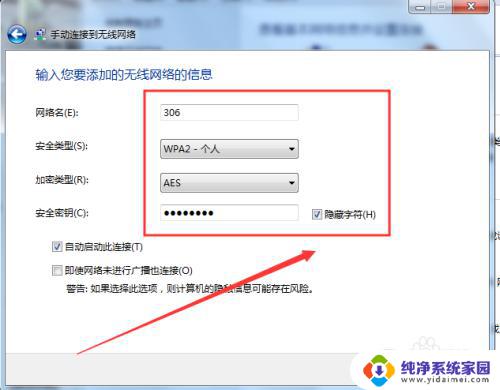
7.如图所示,我们已经把我们需要的网线网络设置完成了
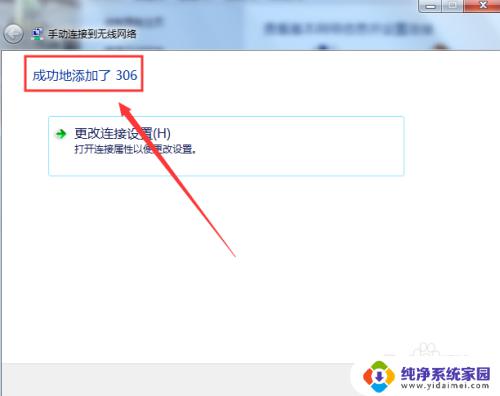
8.总结:
1、首先打开控制面板
2、选择网络和Internet的设置
3、点击网络共享中心
4、设置新的无线连接并选择手动连接
5、输入相关信息即可完成
以上就是win7设置新网络找不到东西怎么办的全部内容,如果你遇到这种情况,可以按照小编的步骤进行解决,非常简单快速。
win7设置新网络找不到东西怎么办 如何在Windows 7上添加新的无线网络连接相关教程
- win7怎么连接新的无线网络 win7系统无线网络连接教程
- win7连接路由器无法上网 Windows7无法检测到无线网络怎么办
- win7看不到无线网络连接 win7无线网络连接丢失
- win7新系统怎么连接网络 Win7如何有线连接网络
- w7系统怎么设置无线网络连接 win7系统无线网络连接教程
- 电脑无法连接网络怎么办win7 windows7无法连接到无线网络的原因
- win7设置网络连接设置 win7如何连接有线网络
- 网络连接没有无线网络连接图标 win7无线网络连接丢失
- windows7怎么找不到无线网 WIN7笔记本连接不上WiFi怎么办
- win7有线网络怎么连接 WIN7系统有线网络连接设置
- win7怎么查看蓝牙设备 电脑如何确认是否有蓝牙功能
- 电脑windows7蓝牙在哪里打开 win7电脑蓝牙功能怎么开启
- windows 激活 win7 Windows7专业版系统永久激活教程
- windows7怎么设置自动登出 win7系统自动登录设置方法
- win7连11打印机 win7系统连接打印机步骤
- win7 0x0000007c Windows无法连接打印机错误0x0000007c解决步骤